WordPress — очень удобная и популярная CMS (система управления содержимым сайта) с открытым исходным кодом, подходящая для очень широкого спектра сайтов: от совсем простых личных блогов до весьма крупных порталов и интернет-магазинов. Её можно устанавливать как на хостинг, так и на локальный веб-сервер. Давайте пошагово разберёмся, как установить WordPress на Denwer.

Установить популярную CMS – WordPress – на Денвер не сложно.
Содержание
- 1 Подготовительный этап
- 2 Основной этап
- 3 Установка Денвера для работы с ВордПресс (дополнение 1 к подготовительному этапу)
- 4 Создание базы данных (дополнение 2 к подготовительному этапу)
Подготовительный этап
- Первым делом скачиваем Денвер и Вордпресс с их официальных сайтов. Обратите внимание, что эта CMS уже давно и качественно русифицирована, поэтому качаем исключительно русскую версию.
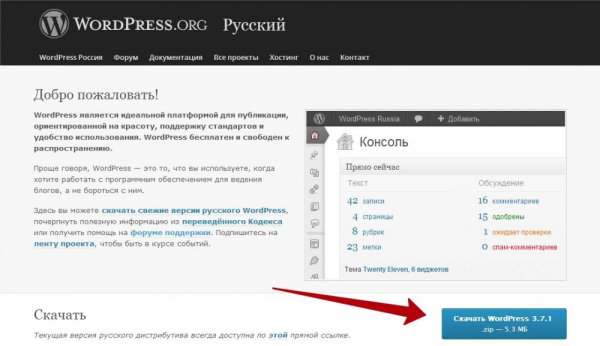
- Устанавливаем локальный сервер на свой компьютер. Подробнее об этом в соответствующем параграфе этой статьи далее по тексту.
- Создаём базу данных сервера (как это сделать, читаем ниже) и, наконец, переходим к установке Вордпресс на Денвер.
Основной этап
Создадим папку, где будут лежать все вордпрессовские файлы будущего сайта. Мы её расположим в папке webservershomelocalhostwww. Назовём её, к примеру, wpsite. В только что созданную папку распаковываем архив WordPress. Запускаем Денвер.
Вбиваем в адресную строку браузера имя сайта вот в таком виде: http://localhost/wpsite/

Видим перед собой настроечное окно; заполняем его:
имя БД — вбиваем то имя БД, которое указали при её создании;имя пользователя MySQL — в нашем случае это root (не забываем, что у нас локальный сервер);пароль к БД MySQL — ничего не вбиваем;имя сервера MySQL — у нас это localhost;остальное оставляем по умолчанию.
Жмём кнопку «Далее» и переходим к окошку установки ВордПресс. Вбиваем в него следующие данные:
название сайта;логин администратора;пароль администратора с подтверждением;e-mail.
Поздравляем: установка WordPress на Denwer завершена!
Чтобы продолжить работу, нужно запустить WordPress на Денвере и вбить свои данные — логин и пароль. Так вы попадаете в консоль сайта, где можете управлять абсолютно всем, что творится на вашем домене. Удачной работы!
Установка Денвера для работы с ВордПресс (дополнение 1 к подготовительному этапу)
Кратко опишем, как устанавливать локальный сервер, чтобы дальше работать на нём с WordPress.
- Щёлкаем по загрузочному файлу, видим установочное окно и, следуя подсказкам, ставим сервер, как любую другую программу.
- Следим, чтобы папка для программы была пуста. Установщиком предлагается С:WebServers, лучше не мудрить, а просто использовать её.
- Виртуальный диск традиционно называют Z.
- На предложение установить ярлыки отвечаем «Да». У нас появятся ярлыки Start, Stop и Restart Denwer, которые соответственно запускают, останавливают и перезапускают наш сервер.
- Проверяем, всё ли успешно прошло. Для этого при запущенном сервере вбиваем в строку браузера http://localhost/.Если установка удалась, мы увидим окно с соответствующей надписью.
- Если у вас уже создана база данных, можно сразу установить WordPress на Denwer, ориентируясь на параграф Основной этап. Если нет — читаем инструкцию далее.
Создание базы данных (дополнение 2 к подготовительному этапу)
- Запускаем сервер.
- Вбиваем адрес http://localhost/tools/phpmyadmin/ и переходим к окошку phpMyAdmin.
- Жмём на кнопку «База данных» и заполняем поле «Создать новую». Кликаем «Создать».

- Переходим к настройкам. В верхнем меню «Ещё» кликаем «Привилегии», после чего добавляем пользователя. Заполняем все пустые строки. Имя вводим абсолютно любое, «Хост» отмечаем локальным. По этой причине пароль для базы не нужен — строчку просто не заполняем. Жмём «Добавить пользователя».
- Копируем себе в файл имя пользователя и логин (их необходимо запомнить для дальнейшей работы).
- Перезапускаем сервер кнопкой
Вот и всё, теперь можно спокойно поставить WordPress на Denwer. Читайте об этом выше, в параграфе «Основной этап».
Иногда пользователи задают вопрос: зачем нужен Денвер, если сайт можно сразу залить на хостинг? На самом деле локальный сервер очень удобен. Во-первых, он хорош для тренировки начинающих веб-мастеров, поскольку разобраться с ним гораздо проще, чем с хостингом. Во-вторых, пользуются им и опытные пользователи, чтобы тестировать и настраивать новые темы, скрипты и плагины. Если же вы в какой-то момент решаете отказаться от его использования, то удаляется он ещё быстрее, чем ставится.
Как вы могли убедиться, установить ВордПресс на Денвер не так уж и сложно. Главное, быть внимательными и соблюдать последовательность действий, подробно расписанную в нашей пошаговой инструкции. Будем рады, если вы поделитесь своим опытом по работе с этими программами.





